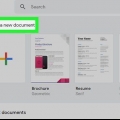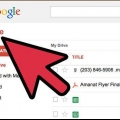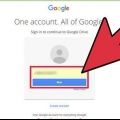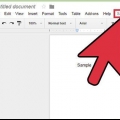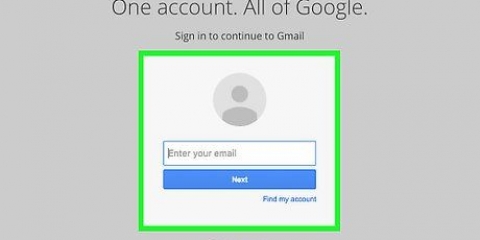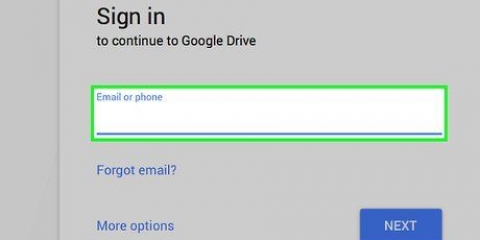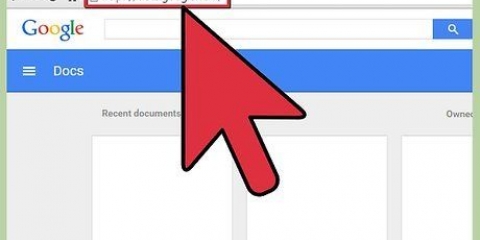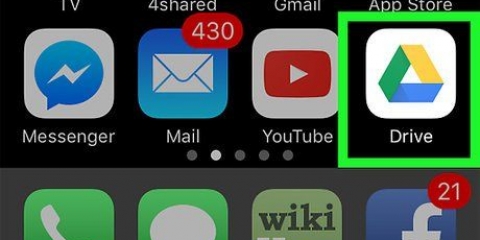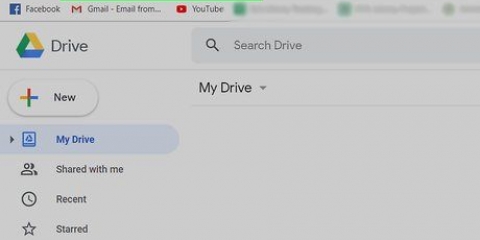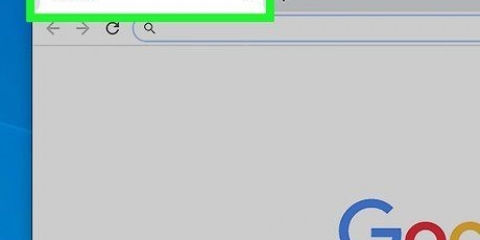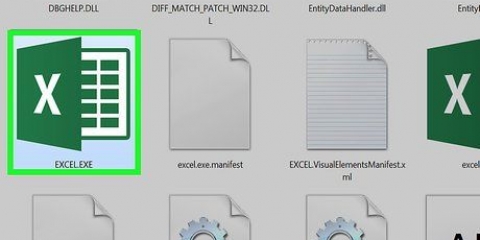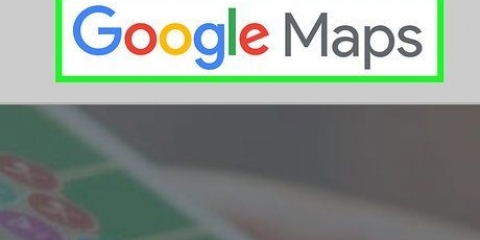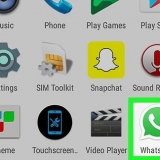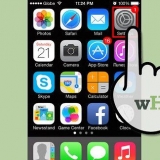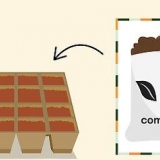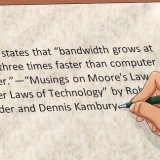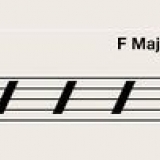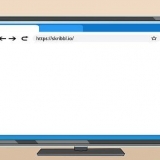L`icône devient verte. Si l`icône est déjà verte, un lien pour partager ce document devrait déjà exister ici, et cliquer dessus le copiera dans votre presse-papiers.

Vous pouvez également saisir des adresses e-mail individuelles sous « Personnes » en bas, cliquez sur la liste déroulante à côté de la liste de diffusion et sélectionnez ici Peut éditer. Vous pouvez maintenant copier le lien de partage en haut et partager le document avec tout le monde. Le lien permet à n`importe qui de modifier votre document.

Si vous saisissez manuellement plusieurs adresses e-mail, assurez-vous de séparer les adresses par une virgule. Si vous ne souhaitez pas envoyer de notifications, décochez la case "Notifier les personnes" sous le champ e-mail.
si Peut éditer est sélectionné, vous verrez un icône de crayon. si Peut répondre est sélectionné, vous verrez une icône de bulle de dialogue. si Peut voir est sélectionné, c`est une icône en forme d`œil.



Vous verrez une notification contextuelle ici si vous n`êtes pas autorisé à modifier les préférences de partage dans un document partagé. Si vous ne voyez pas cette icône, vous pouvez appuyer sur l`icône à trois points en haut à droite, Partager et exporter dans le panneau de menu, sélectionnez et cliquez ici Partager taper.


Ce bouton affiche un icône de crayon pour Processeur. Une icône de bulle de dialogue s`affiche pour Répondeur. Une icône en forme d`œil s`affiche pour Lecteur.


Rendre un document google modifiable
Teneur
Ce tutoriel va vous montrer comment partager un document enregistré sur Google Docs et permettre à d`autres utilisateurs de modifier le document en ligne. Vous pouvez modifier les paramètres individuels de chaque utilisateur et inviter de nouveaux éditeurs par e-mail ou par lien.
Pas
Méthode 1 sur 2 : utiliser un navigateur

1. Ouvrez le site Web de Google Docs dans votre navigateur Internet. Tapez ou collez le lien http://www.documents.Google.com dans la barre d`adresse et appuyez sur Entrez ou Retour sur votre clavier.
- Si vous n`êtes pas automatiquement connecté, connectez-vous avec le compte Google que vous souhaitez utiliser.

2. Cliquez sur le document que vous souhaitez modifier. Vous trouverez ici tous vos documents. Cliquez sur le document que vous souhaitez rendre modifiable pour les autres collaborateurs. Cela ouvrira le document.
Vous pouvez créer ou télécharger un nouveau document en cliquant sur l`icône de dossier grise en haut à droite de la liste des documents.

3. Cliquez sur le bouton bleuPartager. Ce bouton est situé dans le coin supérieur droit du document. Cela ouvrira les préférences de partage de ce document dans une nouvelle fenêtre contextuelle.

4. cliquer surObtenir le lien en haut à droite. Ce bouton ressemble à une icône de chaîne dans un cercle dans le coin supérieur droit de la fenêtre contextuelle « Partager ». Il vous montrera le lien pour partager votre document.

5. Clique sur leToute personne disposant du lien peut…
la liste déroulante. Vous pouvez trouver ce menu au-dessus du lien de partage. Certains documents qui ont été partagés avec vous par d`autres utilisateurs peuvent ne pas vous permettre de modifier les paramètres d`édition. Dans ce cas, ce bouton indiquera « Toute personne disposant du lien peut lire » et ne peut pas être cliqué.

6. SélectionnerToute personne disposant du lien « peut modifier » dans la liste déroulante. Cela permet à tout utilisateur disposant du lien de partage en ligne de rejoindre le document et de le modifier avec son compte.

sept. cliquer surAvancée en bas à droite. C`est un bouton gris dans le coin inférieur droit de la fenêtre contextuelle « Partager ». Une liste de toutes les personnes partageant ce document s`ouvrira.
Vous pouvez également copier le lien de partage en haut ici.

8. Saisissez une adresse e-mail dans le champ « Inviter des personnes » (facultatif). Vous pouvez envoyer des invitations par e-mail aux personnes pour accéder à ce document et leur faire savoir qu`elles peuvent le modifier.

9. Cliquez sur la liste déroulante à côté du champ e-mail (facultatif). Sois sûr que Peut éditer voici sélectionné pour les invitations.

dix. Cliquez sur le bouton bleuexpédier. Cela enverra un e-mail d`invitation et un lien partageable vers votre document aux contacts sélectionnés. Tous les contacts invités peuvent modifier votre document.
Si vous cochez la case Avertir les gens éteindre, vous devez cliquer ici d`accord cliquez et le lien pour partager votre document manuellement Partager.
Méthode 2 sur 2 : Utilisation de l`application mobile

1. Ouvrez l`application Google Docs sur votre iPhone, iPad ou Android. L`icône Docs ressemble à une feuille de document bleue sur fond blanc. Vous pouvez le trouver sur votre écran d`accueil, dans un dossier d`applications ou dans le tiroir d`applications.

2. Recherchez et appuyez sur le document que vous souhaitez rendre modifiable. Cela ouvrira le document en plein écran.
Ou appuyez sur l`icône colorée `+` en bas à droite et créer un nouveau document.

3. Appuyez sur la figure de proue avec l`icône `+` en haut. Vous pouvez trouver ce bouton dans le coin supérieur droit de l`écran. Cela ouvrira la page `Partager`.

4. Appuyez sur la liste des utilisateurs sous « Qui a accès » (facultatif). Cela ouvrira une liste de toutes les personnes ayant accès au document.
Ici, vous pouvez appuyer sur l`icône à côté d`un utilisateur et Processeur sélectionnez pour lui permettre d`apporter des modifications.

5. Entrez le contact que vous souhaitez inviter sur le document. Appuyez sur le champ Des gens et tapez les contacts que vous souhaitez ajouter en tant qu`éditeurs.
Vous pouvez choisir parmi les contacts enregistrés ici, ou saisir manuellement une adresse et la séparer par une virgule.

6. Appuyez sur le menu déroulant à côté du champ « Personnes ». Un menu contextuel s`ouvrira.

sept. SélectionnerProcesseur dans la pop-up. Cela permettra à tous les contacts sélectionnés ici de modifier le document.

8. Saisissez un message d`invitation pour vos contacts (facultatif). Utiliser le champ Message écrire un message.

9. Appuyez sur l`icône de l`avion en papier
dans le coin supérieur droit. Cela enverra votre invitation de partage aux personnes sélectionnées. Tous les utilisateurs invités peuvent modifier le document.Articles sur le sujet "Rendre un document google modifiable"
Оцените, пожалуйста статью
Similaire
Populaire